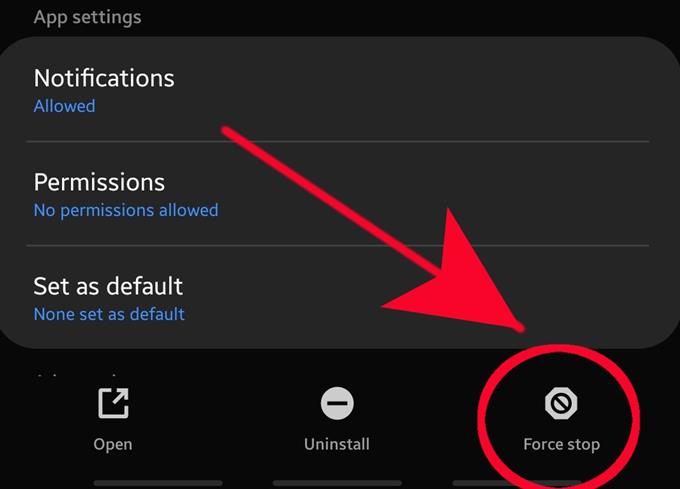Você está tendo um problema com o erro “O Instagram parou” no seu telefone ou tablet Samsung? Esse problema geralmente é acompanhado pelo mesmo aplicativo travando aleatoriamente. Em alguns dispositivos, o erro exato pode indicar “O Instagram não está respondendo”, mas é basicamente o mesmo que “O Instagram parou”. Este artigo de solução de problemas mostra as soluções que você pode tentar corrigir os erros do Instagram que você possa estar tendo.
A solução de problemas do Instagram parou de bug na Samsung
Tempo necessário: 10 minutos.
Existem vários fatores possíveis que podem causar um problema no Instagram. Este guia o ajudará a encontrar a causa do problema e a corrigir seu problema.
- Encontre soluções online.
Os problemas do Instagram geralmente são causados por falhas na programação ou no servidor, mais do que por problemas no dispositivo, portanto, sua primeira etapa de solução de problemas é verificar se há problemas conhecidos no momento. Você pode fazer isso acessando a Internet, usando a pesquisa do Google e verificando notícias sobre o Instagram. Os problemas que afetam um número significativo de usuários costumam receber as manchetes, para que quaisquer problemas relacionados ao Instagram sejam destacados. Se houver alguma sugestão de correção para um problema existente, faça-o imediatamente.
Aplicativos populares, com bilhões de usuários, perdem muito se encontrarem um problema sério, para que seus fabricantes estejam constantemente alertas para qualquer problema. Os problemas que afetam muitos usuários geralmente são corrigidos imediatamente pelas atualizações. Verifique se há atualizações do Instagram. Você pode fazer isso acessando a Play Store e instalando qualquer atualização do Instagram a partir daí.
- Forçar a sair do aplicativo do Instagram.
Uma das etapas diretas de solução de problemas que você pode executar no aplicativo Instagram é reiniciá-lo. Se o seu aplicativo do Instagram parar ou travar sem motivo aparente, ou se não houver nenhum problema conhecido no momento, o fechamento forçado pode ajudar.
Aprenda a forçar o encerramento de um aplicativo seguindo esta postagem.
- Atualizar cache e dados do aplicativo.
Outra etapa que você pode executar para corrigir erros ou bugs do Instagram é limpar o cache ou os dados do aplicativo. Esta etapa de solução de problemas geralmente segue o fechamento forçado de um aplicativo.
Todo aplicativo compila um conjunto de arquivos temporários chamado cache para funcionar com eficiência. Às vezes, esse cache pode ficar corrompido ou desatualizado, causando um problema com o aplicativo. Para garantir que não haja problema no cache do aplicativo, exclua o cache do aplicativo do Instagram.
Juntamente com a limpeza do cache do aplicativo, os dados do aplicativo são excluídos. Esta etapa de solução de problemas retornará o aplicativo ao seu estado de fábrica, excluindo dados do usuário (somente específicos do aplicativo), credenciais e atualizações. Basicamente, o aplicativo retornará ao seu estado original de programação, como quando você o instala pela primeira vez no seu dispositivo. Se houver dados que causam o problema ou se houver uma atualização que faça com que o aplicativo se comporte incorretamente, isso poderá ajudar.
Se você não tem idéia de como limpar um cache e dados de aplicativos, aprenda com este artigo.
- Reinstalar o aplicativo Instagram.
Alguns dispositivos Samsung podem ter o aplicativo Instagram como parte do pacote de software original (pré-instalado). Se o seu não for, você pode tentar excluí-lo do sistema e reinstalá-lo em vez de limpar seus dados. Se você já tentou limpar os dados do aplicativo conforme mencionado acima, não há necessidade de tentar este.

- Redefinir Ajustes de Rede.
Alguns problemas de aplicativos são rastreados até a configuração de rede ruim ou ineficiente em um dispositivo. Você pode garantir que o seu Samsung funcione com uma boa configuração de rede limpando as configurações de rede atuais. Não se preocupe, pois isso não o desconectará da sua operadora ou operadora de rede..
Saiba como redefinir as configurações de rede do seu telefone neste artigo.
- Enviar relatório de erro.
Se você ainda puder, abra o aplicativo Instagram e relate o problema que está enfrentando no aplicativo Configurações> Ajuda> Relatar um problema.
Se você não conseguir carregar o Instagram, visite o site oficial da central de ajuda.
Leituras sugeridas:
- Como corrigir erro de interface do sistema no Samsung (Android 10)
- Como desinfetar o dispositivo Samsung para impedir o coronovírus
- Como corrigir um erro detectado de umidade no Samsung (Android 10)
- Como melhorar a sensibilidade da tela sensível ao toque no Samsung (Android 10)